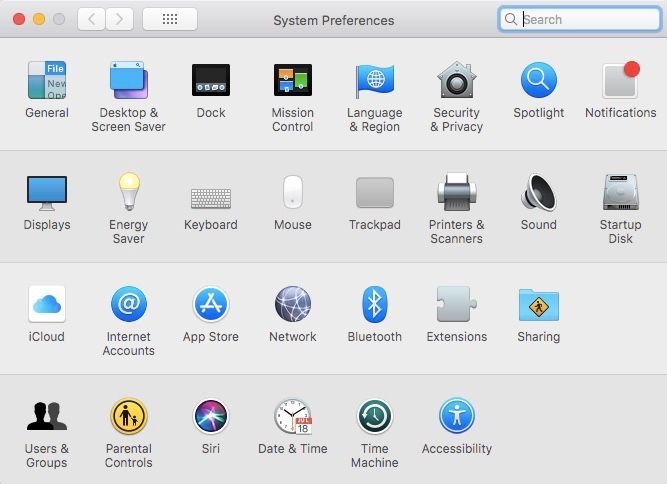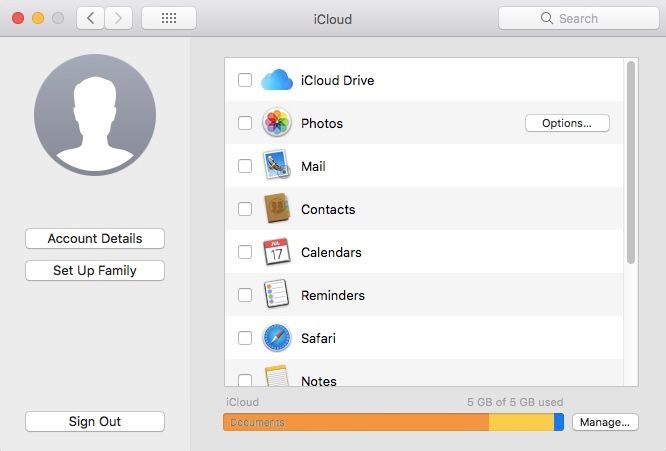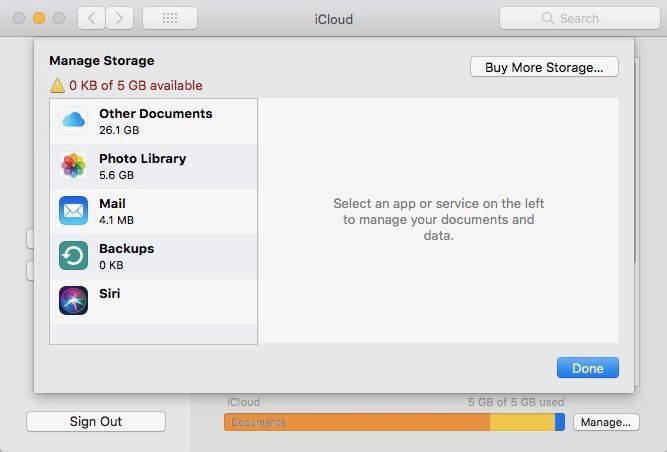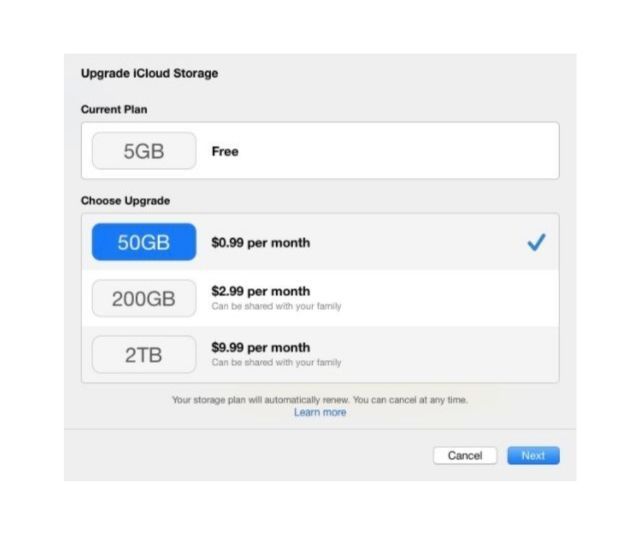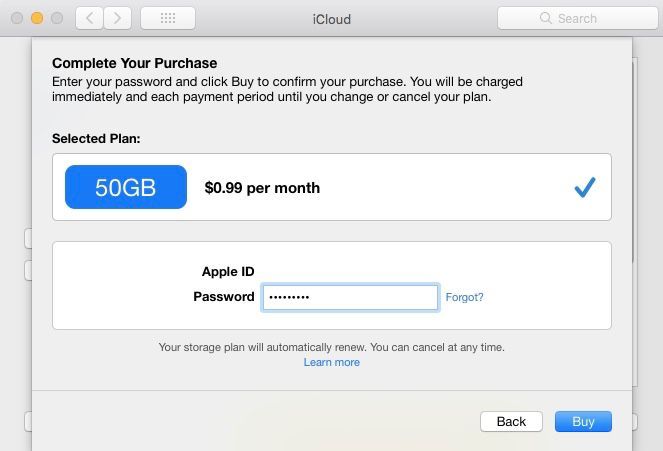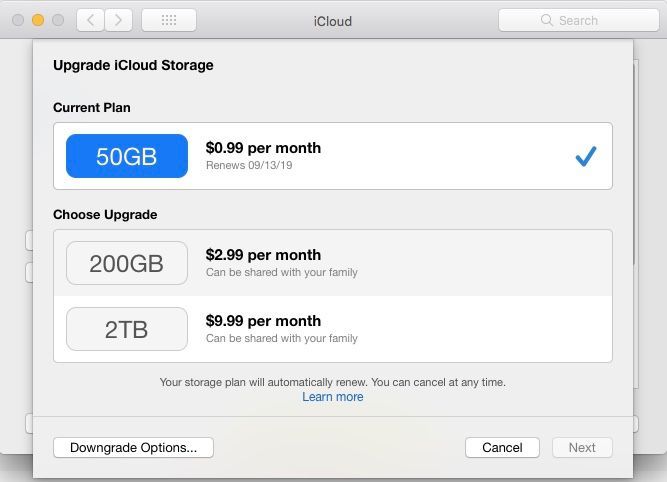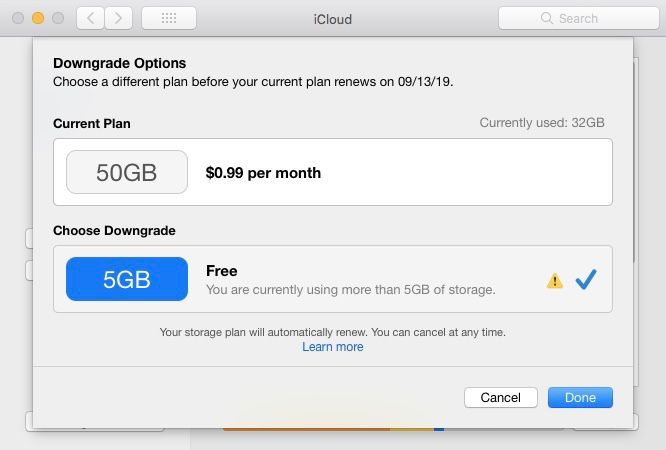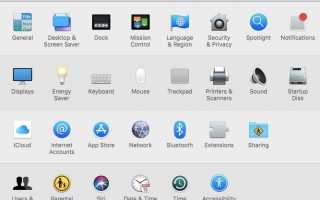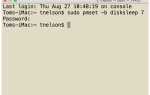Содержание
Apple iCloud — это удобный способ синхронизации и резервного копирования данных на всех ваших устройствах Apple. Каждая учетная запись iCloud поставляется с 5 ГБ свободного места на диске. Однако, если вы превысили свой лимит, вы можете купить хранилище iCloud под своей учетной записью Apple.
Чтобы помочь вам, вот посмотрите на различные планы iCloud, предлагаемые, а также как обновить (или понизить) или ваш план.
Какие существуют планы хранения iCloud?
Ваша учетная запись iCloud автоматически дает вам 5 ГБ бесплатного хранилища. Если вам нужно больше 5 ГБ, вам необходимо приобрести дополнительное хранилище, используя свою учетную запись iCloud. Платные планы iCloud поставляются с 50 ГБ, 500 ГБ или 2 ТБ (терабайт) хранения.
- План 50GB: Этот план стоит $ 0,99 в месяц и должен быть достаточным для резервного копирования основных данных на вашем ноутбуке и других устройствах.
- План 200GBЭтот план стоит $ 2,99 в месяц и должен дать вам достаточно места для ваших фотографий, видео и музыки.
- План 2TBЭтот план обойдется вам в $ 9,99 в месяц, но его можно разделить между несколькими пользователями или членами семьи.
Как купить больше хранилища iCloud
Хорошая новость заключается в том, что покупка большего объема хранилища iCloud — дело простое. Вот как можно купить больше памяти на Mac, iPhone, iPad и iPod Touch.
Чтобы приобрести хранилище iCloud, вам необходимо иметь активный Apple ID, активную учетную запись iCloud, а также кредитную карту в файле.
Как обновить хранилище iCloud на Mac
Нажмите на яблоко логотип в верхней левой части экрана, затем выберите Системные настройки. > ICloud.

Нажмите управлять в нижнем правом углу.

Нажмите Купить больше хранения в верхней правой части окна.

Выберите предпочтительный план хранения: 50 ГБ, 200 ГБ или 2 ТБ.

Чтобы завершить покупку, введите пароль своей учетной записи iCloud, затем нажмите купить.

После вашей успешной покупки ваше хранилище iCloud будет немедленно обновлено, и дата вашего ежемесячного выставления счета будет совпадать с датой вашей покупки. Например, если вы приобретаете тарифный план на 50 ГБ 15 августа, ваш следующий автоматический платеж будет произведен 15 сентября или около него.
Как купить больше памяти на iPhone, iPad или iPod Touch
Вы также можете приобрести хранилище для своей учетной записи iCloud на своем iPhone, iPad или iTouch. План хранения можно использовать на всех ваших устройствах под одной учетной записью.
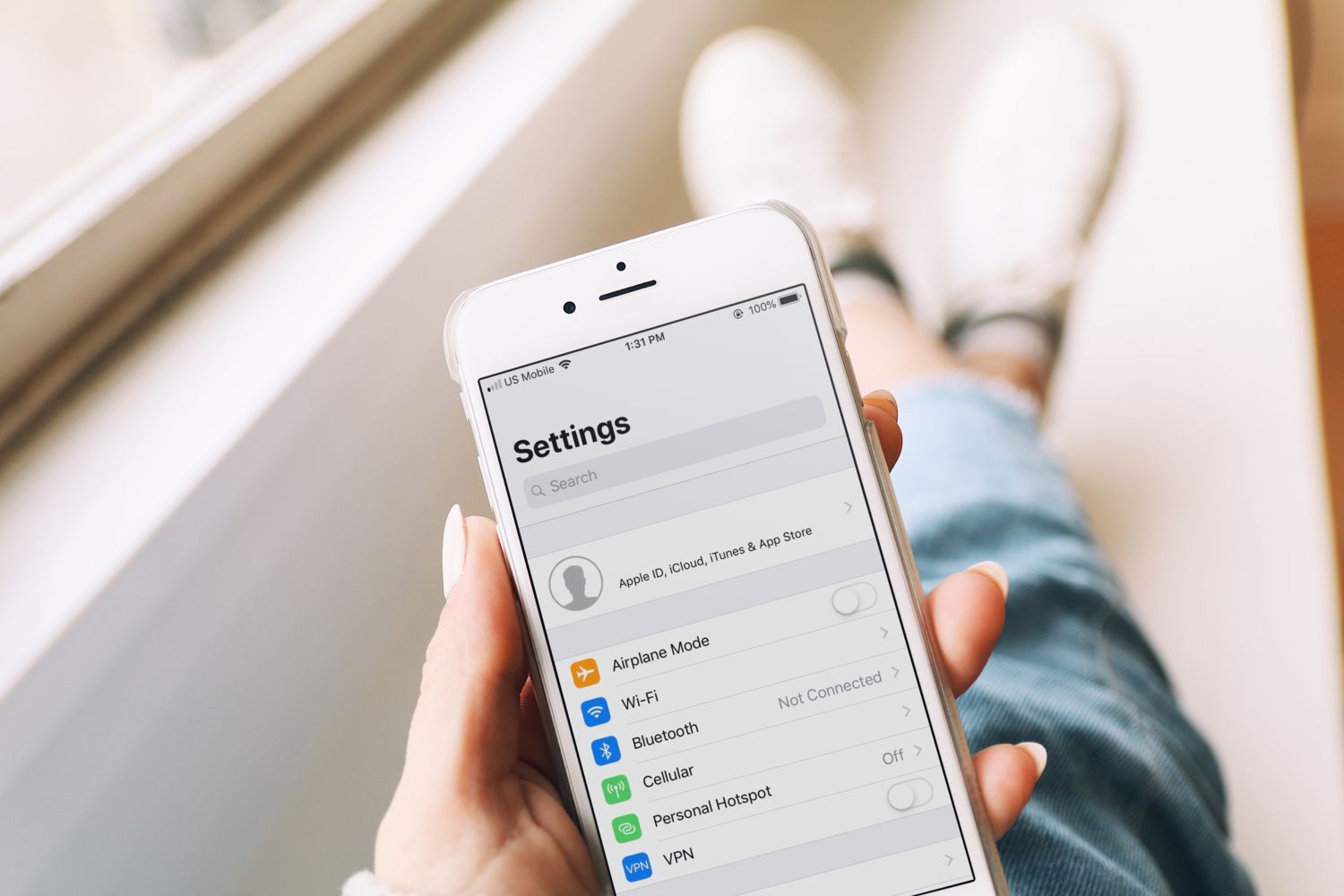
Перейти к настройки, нажмите свое имя в верхней части экрана, затем нажмите Управление хранилищем или же iCloud Storage.
Если ваше устройство использует iOS 10.2 или более раннюю версию, перейдите на настройки > ICloud > Место хранения.
Далее нажмите Купить больше хранения или же Изменить план хранения.
Выберите предпочтительный план хранения: 50 ГБ, 500 ГБ или 2 ТБ.
Нажмите купить завершить покупку.
Как понизить или отменить ваш план хранения iCloud
Если вы обновите свой план хранения, а затем обнаружите, что вам больше не нужно дополнительное пространство, вы можете легко понизить или отменить свой план хранения iCloud.
Вы не сможете понизить план хранения, если не превысили лимит хранения нового плана. Если вы закончили, вы можете удалить файлы из своей учетной записи iCloud. Если у вас возникнут какие-либо проблемы, обратитесь в службу поддержки Apple.
Нажмите на яблоко логотип> Системные настройки > ICloud.

Нажмите управлять.

Нажмите Изменить план хранения в верхнем правом углу, затем нажмите Варианты понижения в нижней части следующего окна (показано ниже).

Выберите другой план (или вернитесь к бесплатному плану 5 ГБ, чтобы отменить), затем нажмите Готово.